上一篇
网络技巧🚀Mac地址查询:快速掌握mac地址查询方法,轻松查找你的Mac地址
- 问答
- 2025-08-18 11:19:52
- 13
🚀 Mac地址查询:快速掌握mac地址查询方法,轻松查找你的Mac地址
最新消息:随着智能家居和物联网设备的普及,Mac地址(物理地址)的重要性日益凸显,根据2025年8月的最新数据,全球联网设备已突破500亿台,而Mac地址作为设备的唯一标识符,在网络安全、设备管理和网络故障排查中扮演着关键角色。
什么是Mac地址?
Mac地址(Media Access Control Address)是一串由12个字符组成的唯一标识符,通常以XX:XX:XX:XX:XX:XX或XX-XX-XX-XX-XX-XX的格式呈现,它就像是设备的“身份证”,由网卡制造商分配,全球唯一。
Mac地址的主要用途包括:

- 设备识别:路由器通过Mac地址区分不同的设备。
- 网络安全:某些网络会通过Mac地址过滤设备,限制访问。
- 故障排查:网络管理员可以通过Mac地址追踪设备连接问题。
如何查询Mac地址?不同设备方法汇总
📱 手机端查询方法
iPhone(iOS系统)
- 打开 “设置” → “无线局域网” → 点击当前连接的Wi-Fi旁边的 “i”图标。
- 向下滑动,找到 “Wi-Fi地址”,这就是你的Mac地址。
安卓手机
不同品牌略有不同,但基本步骤如下:
- 进入 “设置” → “关于手机”(或“系统”)。
- 找到 “状态信息” → “Wi-Fi Mac地址”(部分机型可能在“网络”或“连接”选项里)。
💻 电脑端查询方法
Windows系统
- 方法1(命令提示符):
- 按下 Win + R,输入
cmd回车。 - 输入
ipconfig /all,找到 “物理地址”(Physical Address),就是Mac地址。
- 按下 Win + R,输入
- 方法2(网络设置):
- 右键任务栏的 网络图标 → “打开网络和Internet设置”。
- 进入 “高级网络设置” → “硬件和连接属性”,即可查看Mac地址。
Mac(macOS系统)
- 点击屏幕左上角 🍎图标 → “系统设置” → “网络”。
- 选择当前连接的网络(Wi-Fi或以太网)→ 点击 “详细信息” → “硬件” 选项卡,即可看到Mac地址。
Linux系统
- 打开终端,输入
ifconfig或ip link show,找到对应网卡的ether字段,就是Mac地址。
📺 其他设备(路由器、智能电视等)
- 路由器:通常可在管理后台(192.168.1.1)的 “设备列表” 或 “LAN设置” 里找到。
- 智能电视/游戏机:一般在 “网络设置” → “高级” 或 “关于设备” 部分。
常见问题解答(FAQ)
❓ Q1:Mac地址会变吗?
✅ Mac地址是固定的,但某些设备支持“随机Mac地址”功能(如iPhone的“私有Wi-Fi地址”),以增强隐私保护。
❓ Q2:为什么需要查询Mac地址?
✅ 常见场景包括:
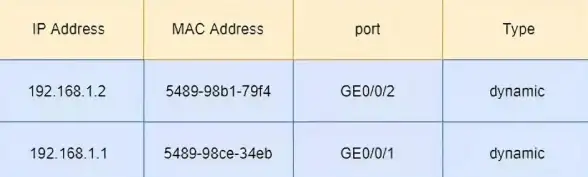
- 绑定路由器,限制陌生设备接入。
- 网络管理员排查故障。
- 企业或学校网络认证。
❓ Q3:Mac地址和IP地址有什么区别?
✅ Mac地址是设备的“永久身份证”,而IP地址是网络分配的“临时门牌号”,会随网络环境变化。
无论是为了安全设置、网络管理,还是单纯的好奇,掌握Mac地址查询方法都非常实用,不同设备的查找方式略有不同,但基本都能在 网络设置 或 系统信息 中找到。
赶紧试试,看看你的设备Mac地址是什么吧!🔍💡
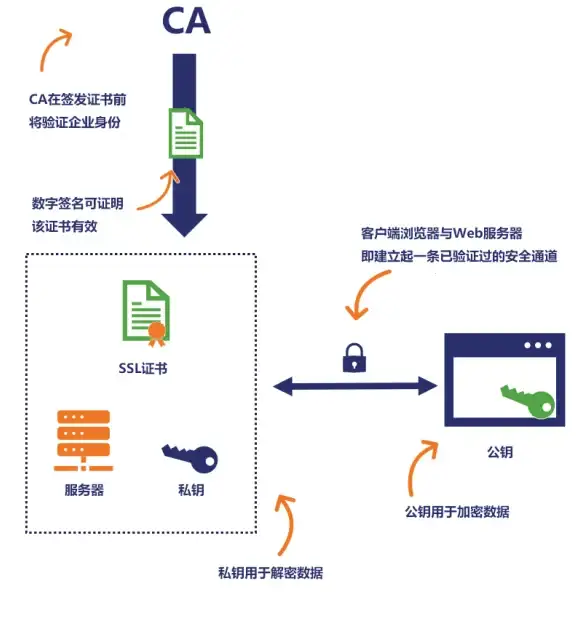
本文由 薛曼妮 于2025-08-18发表在【云服务器提供商】,文中图片由(薛曼妮)上传,本平台仅提供信息存储服务;作者观点、意见不代表本站立场,如有侵权,请联系我们删除;若有图片侵权,请您准备原始证明材料和公证书后联系我方删除!
本文链接:https://vds.7tqx.com/wenda/653776.html









发表评论